Slik administrerer du flere surfing økter i Google Chrome
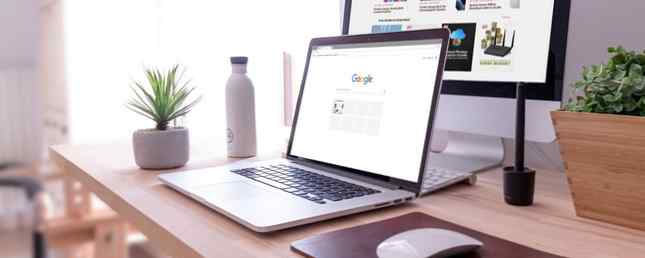
Nettleseren er en magisk gateway til så mange verdener. Det er der du snakker med vennene dine, samarbeider med en presentasjon med kolleger, og mer, alt på samme tid. Derfor er det urettferdig at nettlesere i dag ikke tillater samtidige flere økter for samme nettside. Heldigvis gjør tredjepartsplugger.
Her er noen kjempebra Google Chrome øktadministrasjonsutvidelser.
1. SessionBox

SessionBox tilbyr en rekke verktøy for å skape og administrere nye økter. Den gratis utvidelsen, for det første, lar deg starte så mange forekomster av et bestemt nettsted som du vil. Du kan fargekode separate økter og til og med gruppere dem. Så for eksempel kan du sette dine profesjonelle aktive faner i en og personlig i en annen for å raskt hoppe mellom dem.
En annen fin funksjon SessionBox kommer med, er evnen til å dele disse øktene med noen andre. Dette eliminerer behovet for å dele ut passord når du vil la en annen person i noen av kontoene dine.
Si at du vil dele Netflix-passordet ditt med en venn Slik kan du sikkert dele passord med venner og familie Hvordan du kan dele passord med venner og familie Du bør aldri dele passordene dine. Men du gjør det, ikke sant? Det er derfor vi skal vise deg hvordan du deler passordene dine, samtidig som kontoene dine er så sikre som mulig. Les mer . Du kan enten sende dem dine legitimasjonsbeskrivelser som kan bli grovt misbrukt eller bare en Netflix-økt gjennom SessionBox. I tillegg til disse kan SessionBox synkronisere dine eksisterende økter med andre enheter også, og sikkerhetskopiere dem hvis du bytter datamaskiner.
Nedlasting: SessionBox (Free)
2. Multi Session Box

Multi Session Box, som navnet antyder, er stort sett identisk med Session Box. Du kan produsere nye økter, multi-oppgave mellom, alt i samme nettleservindu. Det er imidlertid forskjeller. Multi Session Box gir et mye mer grei grensesnitt og et smalere sett. Derfor, hvis du er noen som bare ser etter en utvidelse som kan håndtere flere pålogginger, er Multi Session Box for deg.
Multi Session Box kommer med alle de viktigste som du trenger. Dette inkluderer funksjoner som å søke på tvers av alle aktive økter, navngi dem og mer. Det er gratis også og har ingen grense, heller ikke som SessionBox.
3. MultiLogin
MultiLogin er et annet slik tillegg, men dette tar en enda enklere tilnærming. Det er ingen menyer, søk eller merkingsalternativer her i det hele tatt. Du klikker bare på utvidelsesikonet som er tilstede på Omniboxen, og det vil generere en ny, isolert kategori. Det er absolutt den raskeste av dem siden du ikke trenger å håndtere noen popup-vinduer eller kosmetiske funksjoner. Det er også lettere på minnet. Derfor, hvis datamaskinen din regelmessig går tom for ressurser, kan du prøve MultiLogin.
Hvis du er noen hvis datamaskin har problemer med å holde tritt med Google Chromes behov, kan du prøve disse utvidelsene som i stor grad kan optimalisere nettleseropplevelsen på Chrome. Optimer din Chrome-nettleservaring med disse 13 utvidelsene. Optimer din Chrome-nettleservaring med disse 13 utvidelsene. Chrome ville være et kjedelig rot uten forlengelser. Enkelt sagt, Chrome-opplevelsen med og uten de følgende utvidelsene er som natt og dag. Forbered deg på at skalene skales av øynene dine. Les mer .
Nedlasting: MultiLogin (Free)
4. Kontoadministrator

I motsetning til resten er kontoadministrator for de som ønsker en mer organisert og kontrollert sessionsleder. Utvidelsen leveres med et funksjonelt grensesnitt hvor du enkelt kan se og redigere dine aktive økter. Hver oppføring er ledsaget av store knapper for raske handlinger som å slette, lagre og mer.
Kontoadministrator tilbyr også en omfattende sikkerhetskopierings- og gjenopprettingsmotor som lar deg gjenopplive enhver tidligere økt med et klikk på en knapp. Videre er Google synkronisering også tilgjengelig hvis du planlegger å flytte til en annen datamaskin.
Nedlasting: Kontoadministrator (gratis)
5. Easy Account Switcher

Easy Account Switcher er utviklet for folk som regelmessig bytter mellom flere profiler for arbeid og personlig bruk. Utvidelsen har et annet oppsett, siden det ikke fungerer ved bare å bygge nye, isolerte faner. I stedet ber Easy Account Switcher deg å gå over til nettsidene, logge inn og deretter trykke på en knapp for å lagre det som en individuell økt. Du kan gjøre det samme for en annen type økt. Når du er konfigurert, kan du bytte mellom dem begge ved å klikke på de respektive alternativene i menyen Easy Account Switcher.
Det er definitivt ikke så uanstrengt som å gyte nye faner, men det er ment for et bestemt sett av brukere som ikke vil jonglere mellom arbeid og personlige kontoer samtidig.
Hvis du trenger mer hjelp til å skille mellom arbeid og personlige liv, er det fem digitale vaner som rent kan gjøre det. 5 Digitale vaner for å skille ditt arbeid og ditt personlige liv ren. 5 Digitale vaner for å skille ditt arbeid og ditt personlige liv fra deg. Du kan koble fra ditt digitale personlige liv fra ditt digitale arbeidsliv. La oss utforske noen måter å få det til å skje. Les mer .
Nedlasting: Easy Account Switcher (Free)
6. Cookie Profile Switcher

Cookie Profile Switcher dreier seg om konseptet av nettsider profiler i stedet for å produsere nye faner eller administrere et sett med flere kontoer. Når du åpner et nettsted, har du muligheten til å starte en annen økt ved å opprette en ny profil fra utvidelsesmenyen. Du kan selvfølgelig utvikle nye, så lenge du ikke går tom for plass, merker dem individuelt og arbeider parallelt med dem.
Hvis du ikke vil beholde en bestemt påloggingsaktiv, kan du bare lukke den og gå tilbake ved å klikke på profilen fra valgene for informasjonskapsler for Cookie Profile. I innstillingene kan du også få tilgang til JSON-dataene i informasjonskapselfiler Hva er en informasjonskapsel og hva skal den gjøre med personvernet mitt? [MakeUseOf Forklarer] Hva er en informasjonskapsel og hva skal den gjøre med personvernet mitt? [MakeUseOf Forklarer] De fleste vet at det er informasjonskapsler spredt over hele Internett, klar og villig til å bli spist opp av den som finner dem først. Vent, hva? Det kan ikke være riktig. Ja, det er informasjonskapsler ... Les mer utvidelsen har lagret på datamaskinen din.
Nedlasting: Cookie Profile Switcher (Gratis)
7. Bytt Mine Cookies

Bytt Mine Cookies-funksjoner som ligner på Easy Account Switcher, og lar deg bytte mellom et sett med kontoer ved å bytte nettleserens informasjonskapsler. Du kan lage titalls av dem for ulike profiler og få dine faner oppdatert ved å bare klikke på det tilsvarende alternativet i menyen Swap My Cookies.
Nedlasting: Bytt Mine Cookies (Gratis)
Administrer dine Google Chrome-profiler med lethed
Selv om disse gratis tredjepartsutvidelsene tydeligvis gjør det enkelt for deg å administrere flere kontoer i samme nettleservindu, har Google Chrome seg selv også en profilbryter. Men det krever selvsagt mye mer innsats og er ikke like sømløs som disse verktøyene. Også den innfødte funksjonen er ment for flere brukere i huset ditt som jobber på samme datamaskin.
Tror du har oppdaget alle Google Chrome-tipsene? Tenk på nytt - disse strømtipsene for Chrome vil forbedre nettlesingen din øyeblikkelig 31 Strømtips for Chrome som forbedrer nettlesingen din øyeblikkelig 31 Strømtips for Chrome som forbedrer nettlesingen din øyeblikkelig Denne håndboken dekker tips om strømbruker for å få mest mulig ut av Chrome-funksjonene og noen utvidelser som vil utvide Chrome-funksjonaliteten. Les mer .
Utforsk mer om: Nettleserutvidelser, Google Chrome, Tabbehandling.


